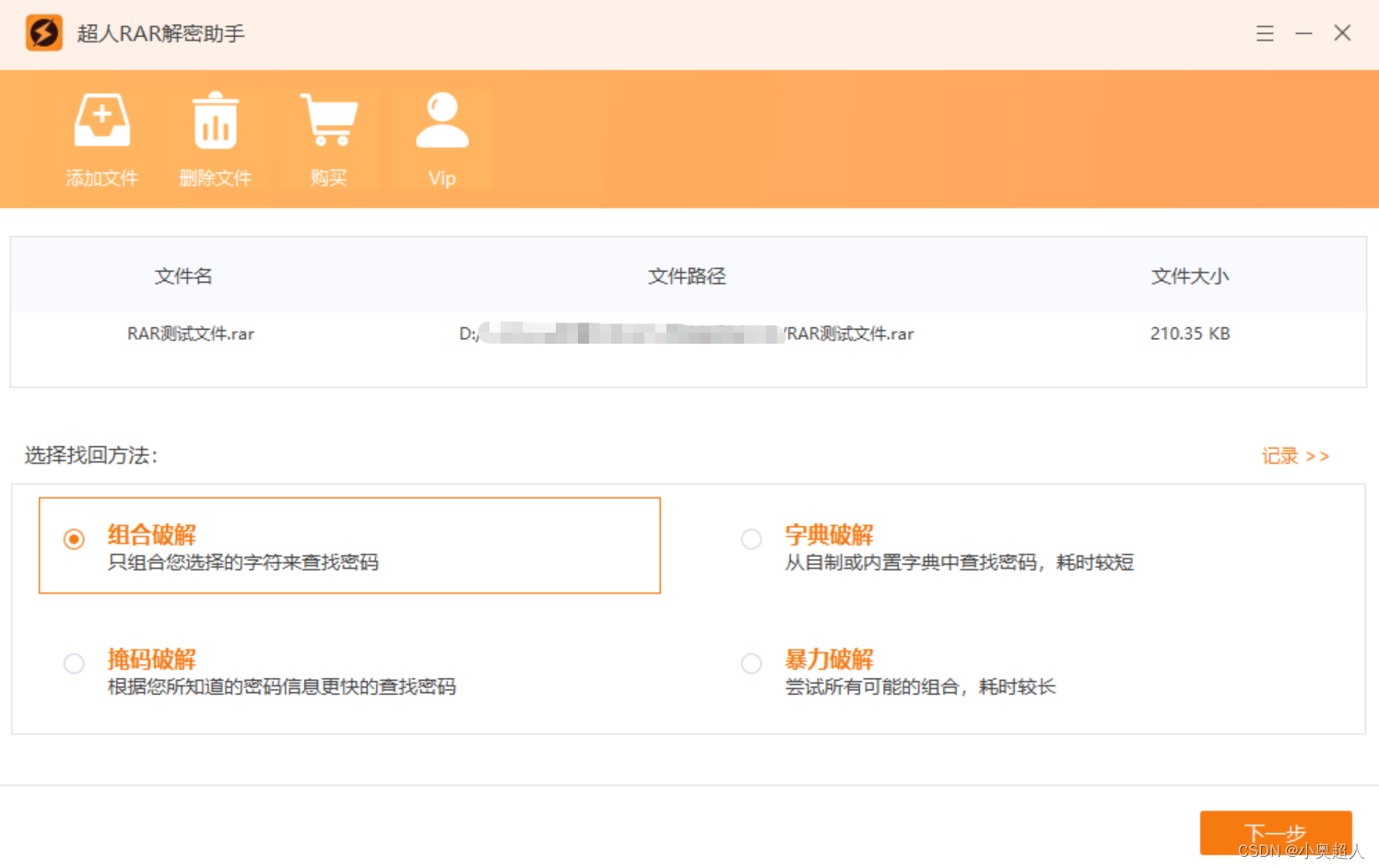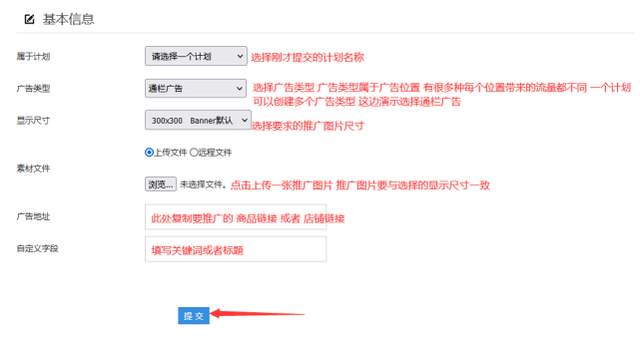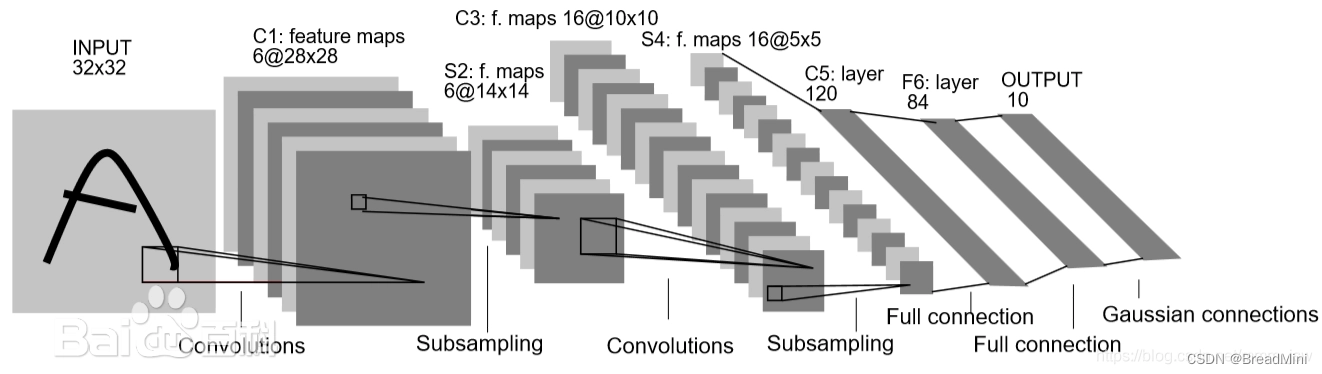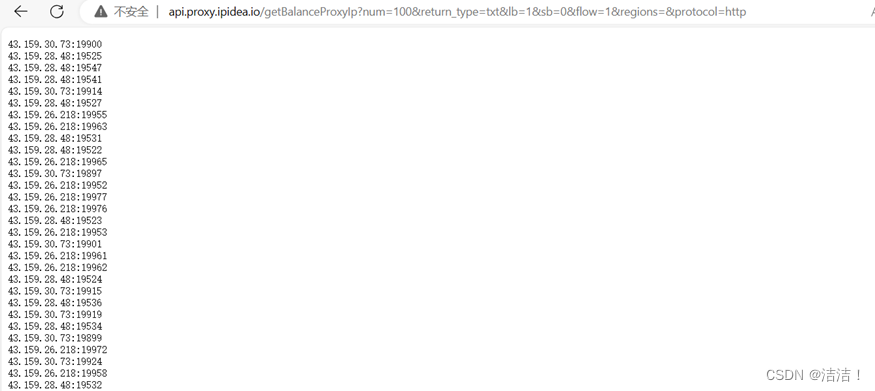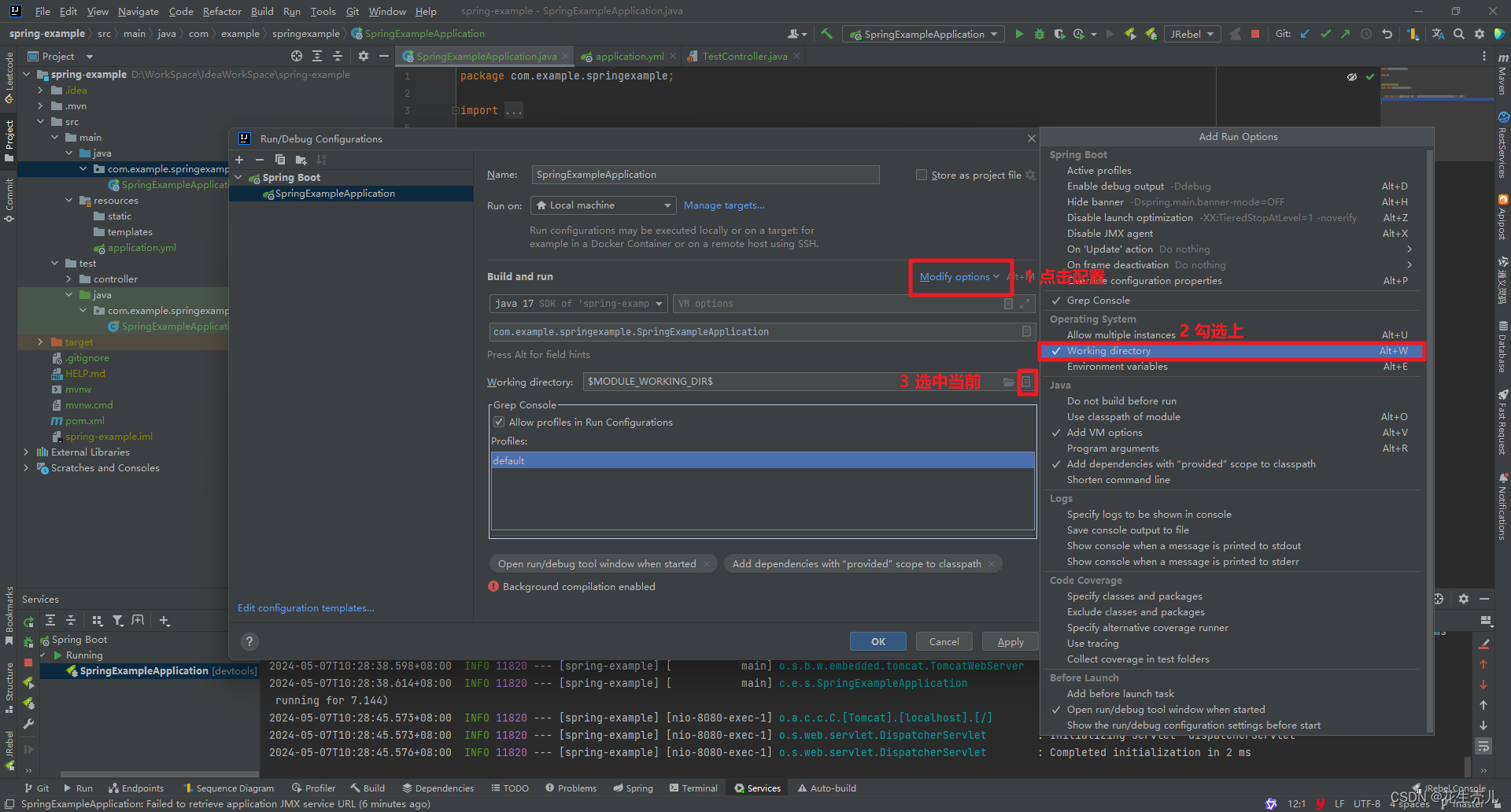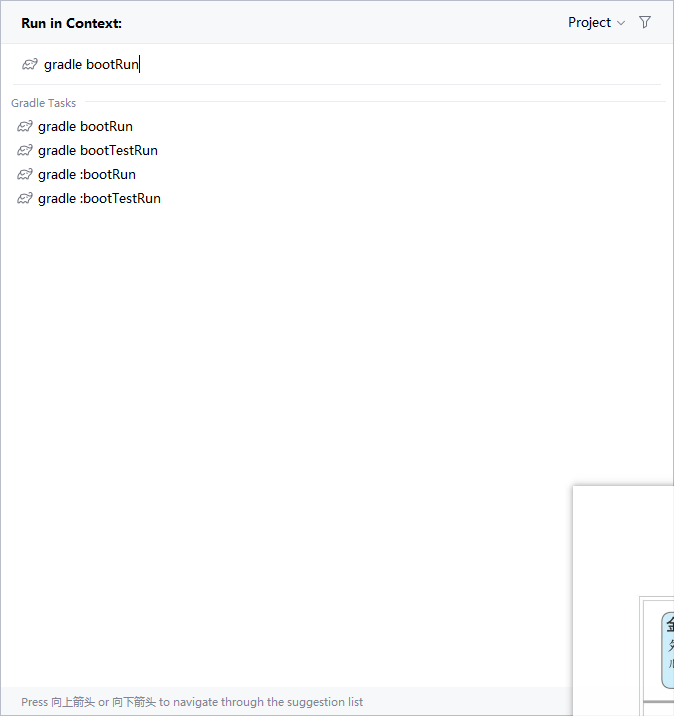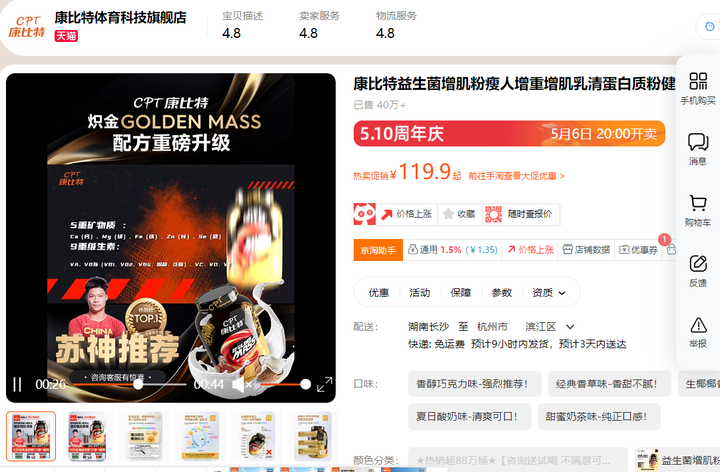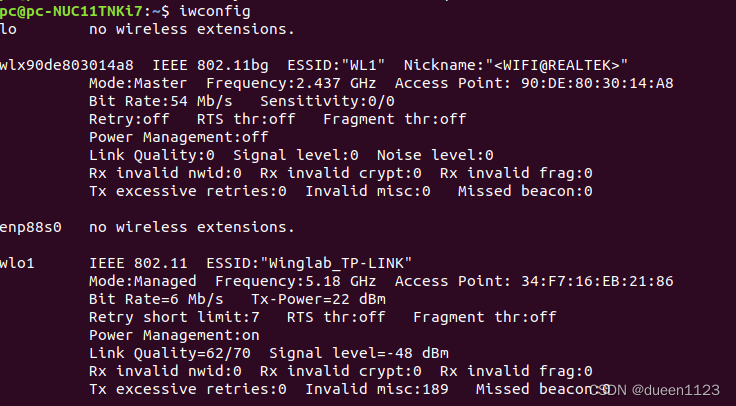在当今信息化时代,电脑录制视频已经成为人们日常工作和学习中的一项重要技能。无论是录制在线会议、教程讲解还是游戏直播,一款合适的录屏软件都至关重要。本文将介绍三种常见的电脑录制视频方法,为广大用户提供详细的操作步骤,满足不同场景下的录屏需求。

电脑录制视频方法1:专业录屏软件
很多人不知道,电脑怎么视频录制,如果你想录制画质清晰,高清无损的视频文件,那么推荐使用数据 蛙录屏软件,它是一款功能丰富的电脑录制视频软件。无论是录制游戏、直播还是制作专业视频,都能满足用户的需求。
除了支持基础的录屏功能外,它还拥有丰富的编辑功能,如分段、剪切、添加水印等,适用于各种复杂的录屏场景。使用数据 蛙录屏软件录制电脑视频的操作步骤如下:
操作环境:
演示机型:华硕X8AE43In-SL
系统版本:Windows 10
软件版本:数据 蛙录屏软件1.1.10
步骤1:确保从官方渠道下载数据 蛙录屏软件,以避免可能遇到的安全风险。下载完成后,双击安装包,按照提示进行安装。

步骤2:在视频录制模式里,您可以设置录制的屏幕区域,然后选择录制电脑系统的声音,或者通过外部麦克风录制人声。

步骤3:您还可以设置录制视频的质量、帧率等参数,以满足不同的录制需求。点击界面上的“小齿轮”图标,进入详细设置界面进行更多个性化的调整。

步骤4:录制完成后,软件会自动保存视频文件。如果需要进一步编辑视频,您可以进入到“高级剪辑”功能中进行剪辑、添加特效等后期处理。

电脑录制视频方法2:QQ录屏
QQ作为国内流行的即时通讯工具,除了提供文字、语音、视频聊天功能,还内置了简单的视频录制功能。以下是QQ录屏的详细步骤:
步骤1:打开QQ软件,并登录自己的账号。在QQ聊天窗口的工具栏中找到“录屏”功能按钮,点击进入录屏界面。
步骤2:在录屏界面中,可以选择录制区域、是否开启麦克风和扬声器等选项。点击“录制”按钮,即可开始录制视频。

步骤3:录制完成后,点击“停止录制”按钮,视频将自动保存到指定位置。
电脑录制视频方法3:步骤记录器
步骤记录器是一款专门用于记录电脑操作步骤的软件,非常适合录制电脑视频或演示文稿。它能够清晰地展示鼠标移动、点击以及键盘操作等细节。以下是步骤记录器的使用方法:
步骤1:按下Windows键,在弹出的搜索框中输入“步骤记录器”并打开它。

步骤2:点击“开始录制”按钮,进行电脑操作的录制。
步骤3:录制结束后,点击“停止”按钮,视频将自动保存为ZIP文件,解压后即可获取录制的视频。
电脑录制视频的结论
通过本文的介绍,相信读者已经对电脑录制视频有了更全面的了解。无论是简单的QQ录屏还是功能强大的数据 蛙录屏软件,都能满足不同用户的需求。在实际应用中,建议根据录制内容的需求选择合适的工具,并充分利用其提供的各项功能,以制作出高质量的视频作品。
文章推荐:
苹果平板怎么录屏?详细步骤助你轻松上手
电脑切换窗口快捷键,让你轻松驾驭多个任务
什么软件可以录屏直播?一文告诉你答案!
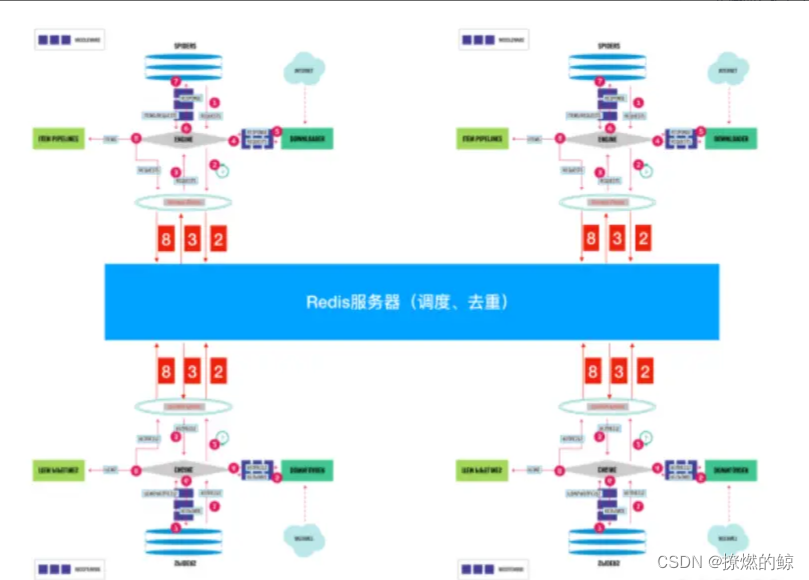



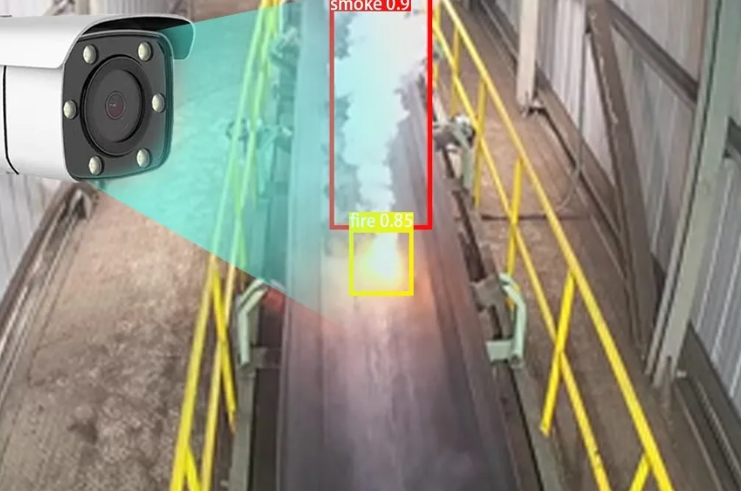
](https://img-blog.csdnimg.cn/direct/1ccfced304204a4db2c44853ad22db41.png)